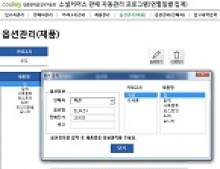
이 프로그램은 동일한 제품을 여러 사이트에서 다른 이름, 다른 가격으로 판매하시는 분들께 제품별 총 판매수량, 총 판매금액을 쉽게 자동으로 정산, 연별, 월별, 일별로 판매내역을 조회할 수 있는 자동화 지원 프로그램입니다.
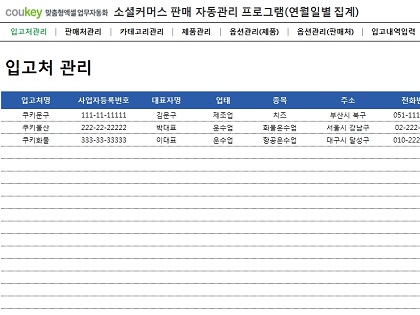
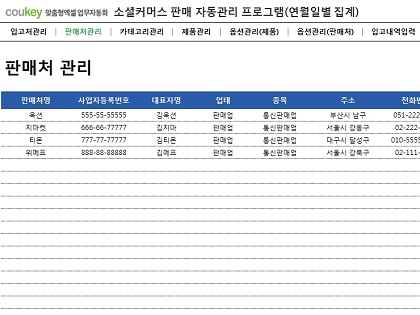
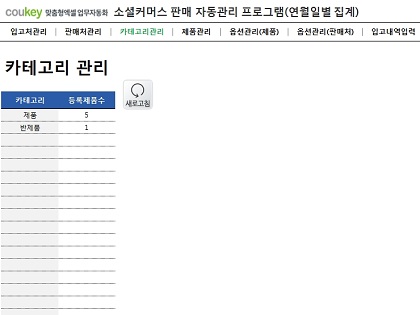
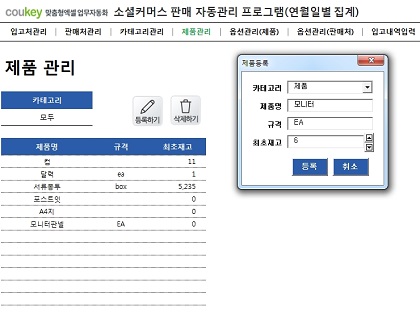
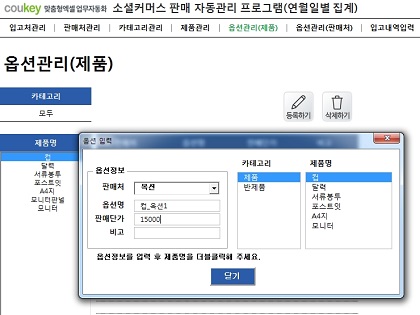
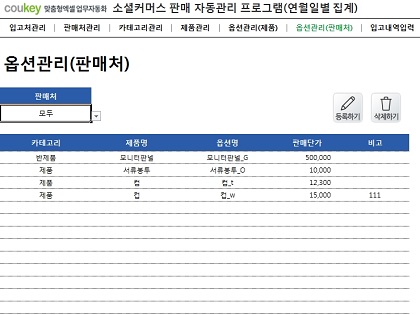
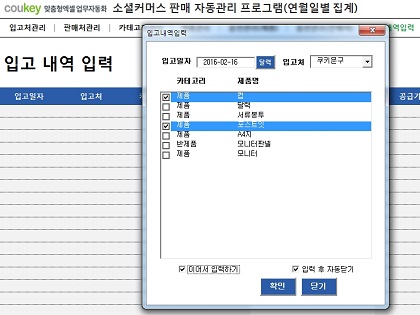
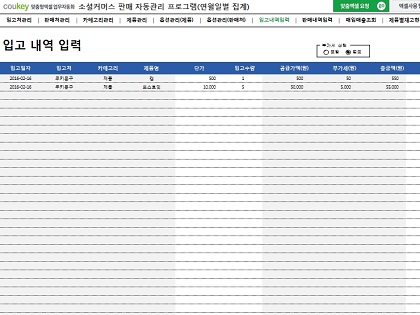
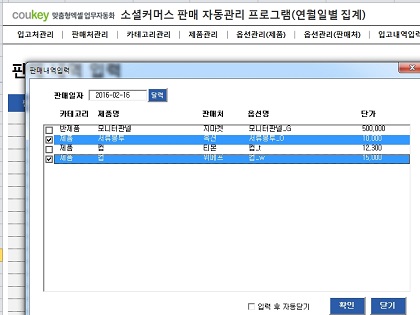
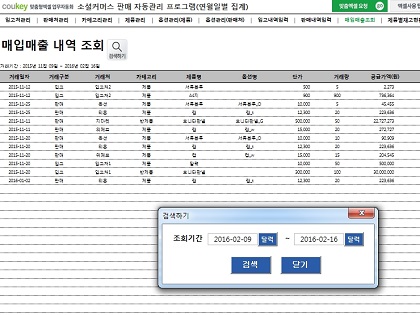
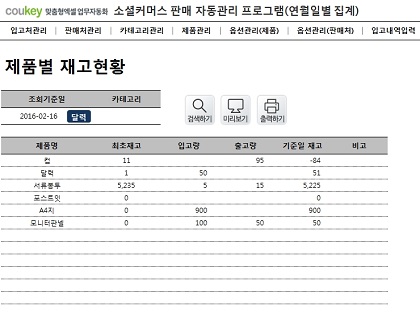
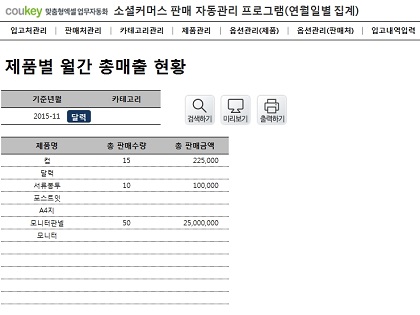
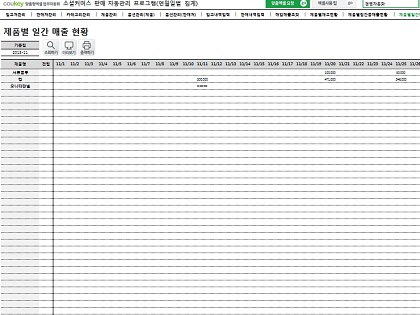
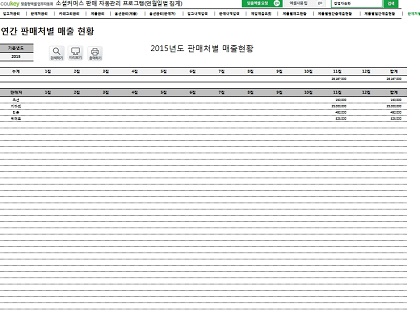
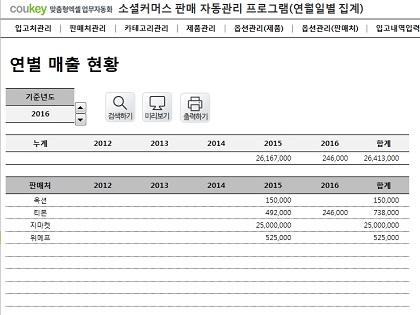
엑셀쿠키는 한 번의 다운로드로 평생 이용하실 수 있습니다. 프로그램과 데이터를 고객의 PC에 저장하여 사용하는 형식이라 안전하게 사용 가능합니다. 이용 기간에 따른 추가 비용이 발생하지 않아 매우 경제적입니다.
중소기업의 개별 특성, 다양한 업무를 상황별로 고려하여 제작된 프로그램을 업데이트합니다. 분야별 5,000여 개의 프로그램 중 내 업무에 맞는 프로그램을 다운받는 맞춤형 서비스입니다.
쿠키 프로그램은 MS Excel의 기본 사용법만 알면 즉시 사용할 수 있는 매운 쉬운 프로그램으로 누구나 손쉽게 배우고 사용할 수 있습니다.
중소기업의 모든 업무자동화!
쿠키의 업무자동화 프로그램은 VBA 코드로 개발된 제품으로
MS Excel 프로그램 기반으로 사용 가능하며,
자체적으로 개발한 기능은 물론,
MS Excel의 강력한 기능을 모두 사용하실 수 있습니다.

엑셀쿠키는 기업의 생산성을 높이는 업무자동화 지원 프로그램입니다.
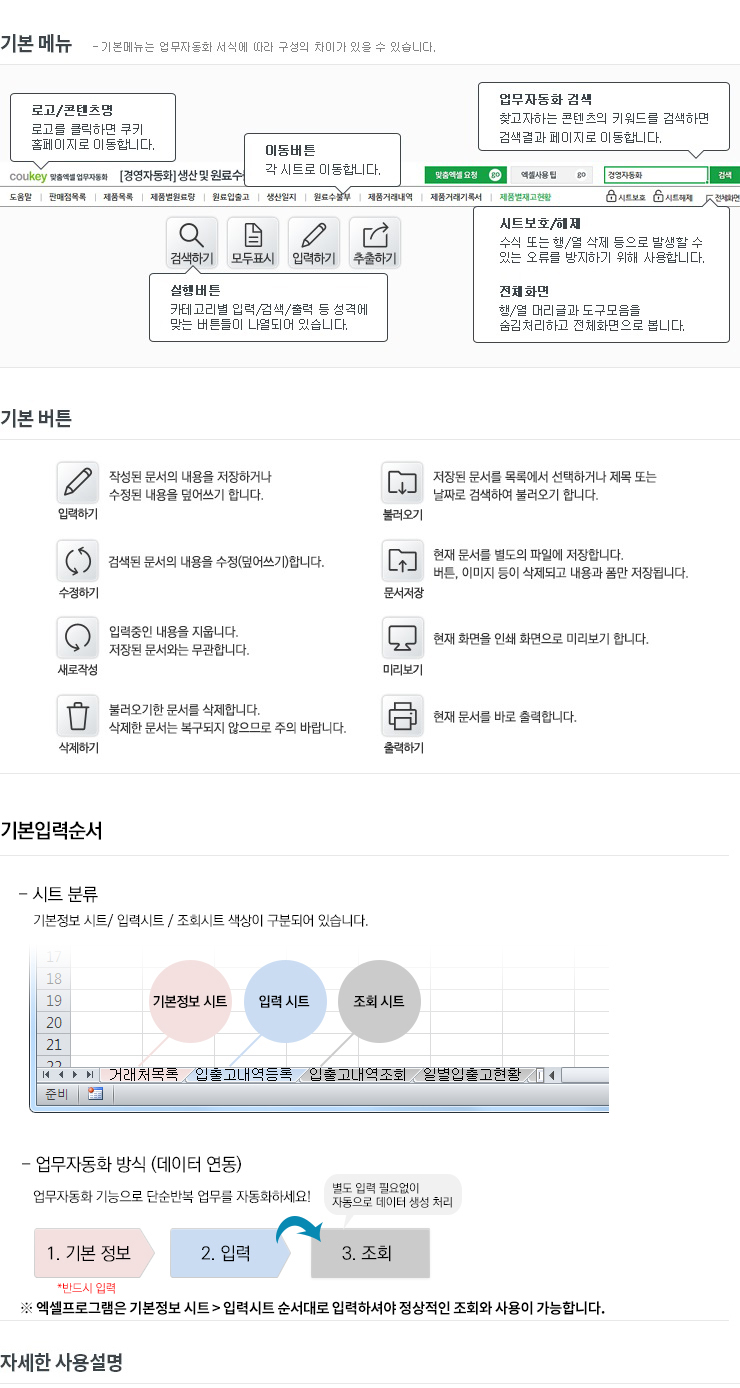
<입력시트>
01. 입고처관리
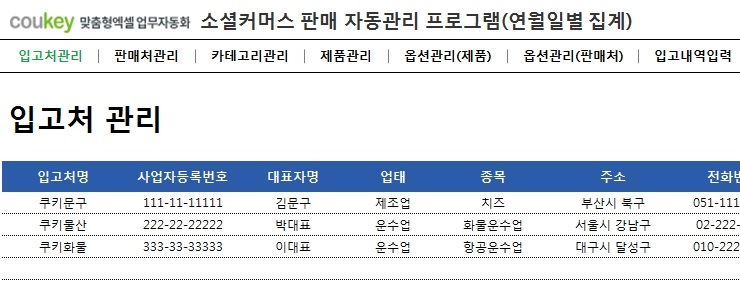
1) [입고처관리] 시트에 입고처 정보를 입력합니다.02. 판매처관리
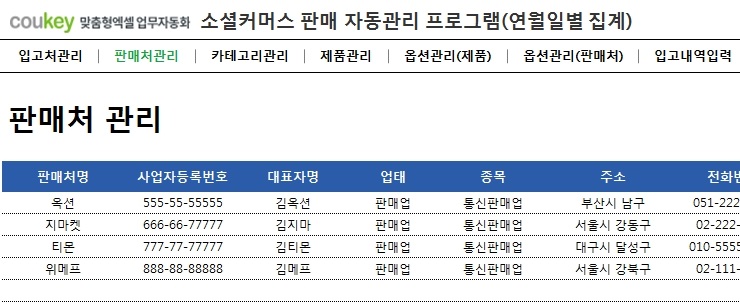
1) [판매처관리] 시트에 판매처 정보를 입력합니다.
03. 카테고리관리
1) [카테고리관리] 시트에 제품의 카테고리를 입력합니다.
2) [새로고침] 버튼을 누르면 각 카테고리에 등록된 제품의 수가 나타납니다. 제품을 등록하면 자동으로 새로고침됩니다.
제품을 등록하면 자동으로 새로고침됩니다.
04. 제품관리

1) [제품관리] 시트에서 카테고리를 선택하면 해당 카테고리에 등록된 제품의 정보를 확인할 수 있습니다.
2) [등록하기] 버튼을 눌러서 제품을 등록할 수 있습니다.
3) 카테고리를 선택한 뒤 [삭제하기] 버튼을 눌러서 등록된 제품을 삭제할 수 있습니다. 제품을 삭제하면 제품 옵션정보도 함께 삭제됩니다.
제품을 삭제하면 제품 옵션정보도 함께 삭제됩니다.
05. 옵션관리(제품)_02.jpg)
1) [옵션관리(제품)] 시트에서 카테고리-제품 순으로 선택하면 제품의 판매처에 따른 옵션명을 볼 수 있습니다. 하나의 제품을 여러 판매처에서 다른 이름으로 설정할 수 있습니다.
하나의 제품을 여러 판매처에서 다른 이름으로 설정할 수 있습니다.
2) [등록하기] 버튼을 눌러 제품의 판매처와 옵션명, 판매단가를 설정할 수 있습니다.
3) [삭제하기] 버튼을 눌러 옵션을 삭제할 수 있습니다. 옵션 등록방법은 [옵션관리(판매처)] 시트도 동일합니다.
옵션 등록방법은 [옵션관리(판매처)] 시트도 동일합니다.
06. 옵션관리(판매처)
.jpg)
1) [옵션관리(판매처)] 시트에서 판매처별로 제품의 정보를 확인할 수 있습니다.
07. 입고내역입력

1) [추가하기] 버튼을 눌러서 제품의 입고내역을 입력할 수 있습니다. 단가와 입고수량을 입력하면 부가세 선택에 따라 금액이 자동으로 계산됩니다.
단가와 입고수량을 입력하면 부가세 선택에 따라 금액이 자동으로 계산됩니다.
2) [추가하기] 버튼으로 입력한 내용을 [등록하기] 버튼을 누르면 입고내역이 저장됩니다.
3) [삭제하기] 버튼으로 등록된 입고내역을 삭제할 수 있습니다.
08. 판매내역입력

입고내역 시트와 동일합니다.
<조회시트>
01. 매입매출조회

1) [매입매출조회] 시트에서 기간별로 매입매출 내역을 조회할 수 있습니다.
2) [미리보기] 또는 [출력하기] 버튼을 클릭하여 인쇄할 수 있습니다.
02. 제품별재고현황

1) [제품별재고현황] 시트에서 조회기준일자를 입력한 후 [검색하기]버튼을 누르면 조회기준일의 재고를 확인할 수 있습니다.
2) [미리보기] 또는 [출력하기] 버튼을 클릭하여 인쇄할 수 있습니다.
03. 제품별월간총매출현황

1) [제품별월간총매출현황] 시트에서 기준년월을 입력한 후 [검색하기]버튼을 누르면 해당하는 달의 제품별 판매수량과 판매금액을 확인할 수 있습니다.
2) [미리보기] 또는 [출력하기] 버튼을 클릭하여 인쇄할 수 있습니다.
04. 제품별일간매출현황

1) [제품별일간매출현황] 시트에서 기준월을 입력 후 [조회하기] 버튼을 누르면 기준월의 일별 매출현황을 확인할 수 있습니다.
05. 판매처별매출현황

1) [판매처별매출현황] 시트에서 기준년도를 입력하고 [검색하기] 버튼을 누르면 기준년도의 월별 판매처별 매출현황을 확인할 수 있습니다.
06. 연별매출현황

1) [연별매출현황] 시트에서 기준년도를 선택 후 [검색하기] 버튼을 누르면 기준년도 포함 이전 5개년도의 판매처별 매출 현황을 조회할 수 있습니다.
2. 다운로드 받은 콘텐츠는 본인(본인회사)만 사용할 수 있습니다.
3. 다른 사람과 공유하거나 원본 또는 수정 후 무단전제,무단배포,무단판매,무단 공유할 수 없습니다.
4. 웹상에서 배포는 상업,비상업적 목적을 불문하고, 손해배상등 가중처벌됩니다.


















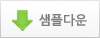
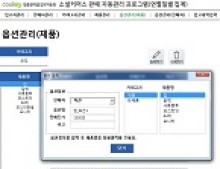
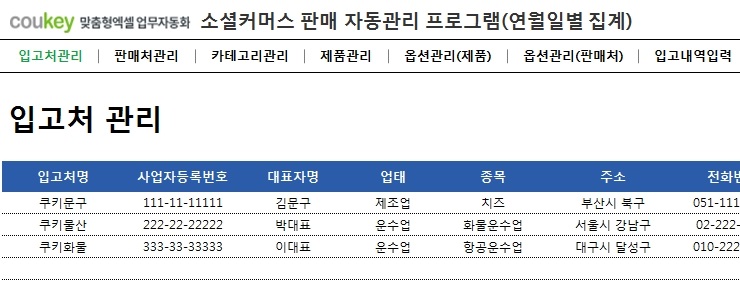
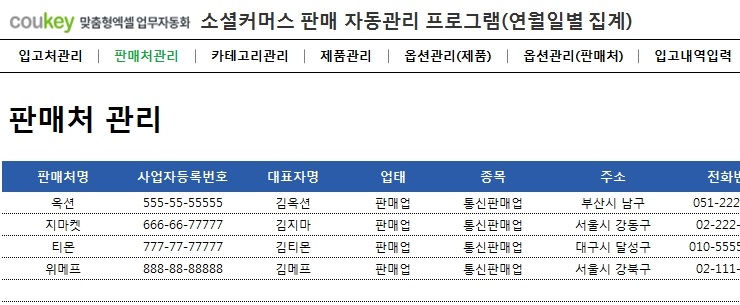
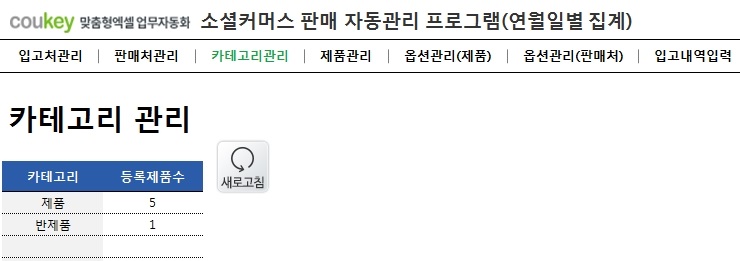
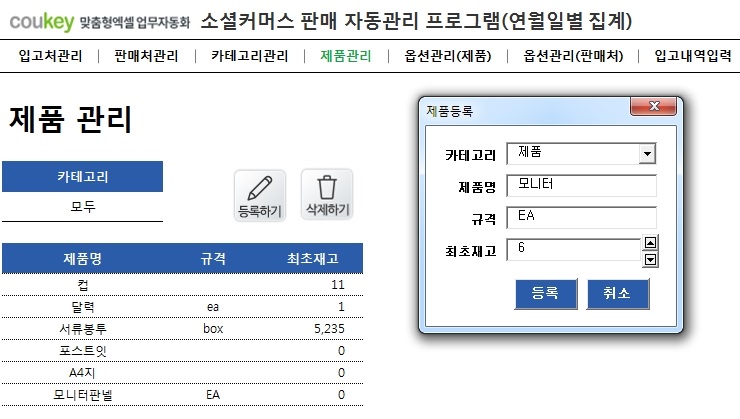
_02.jpg)
.jpg)
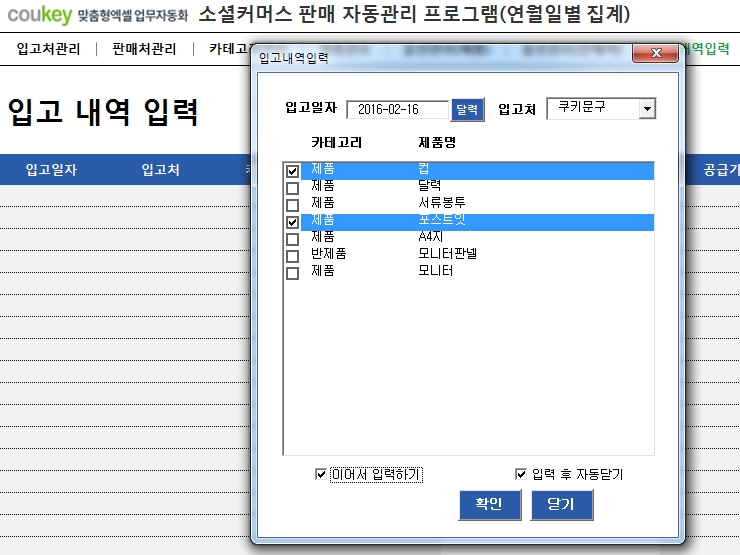
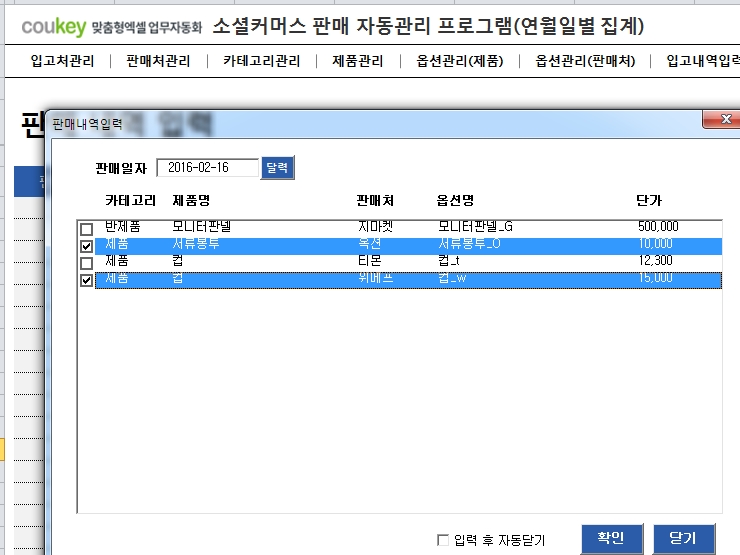
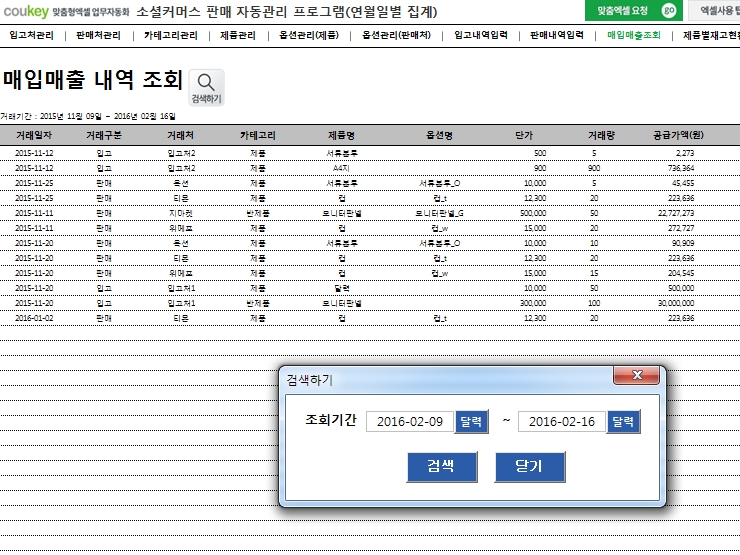
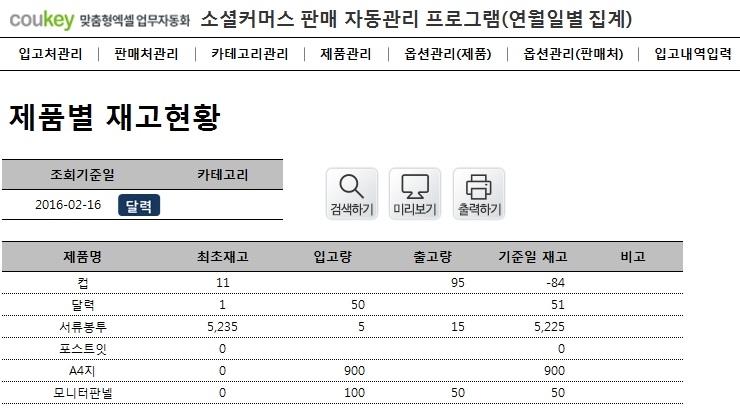
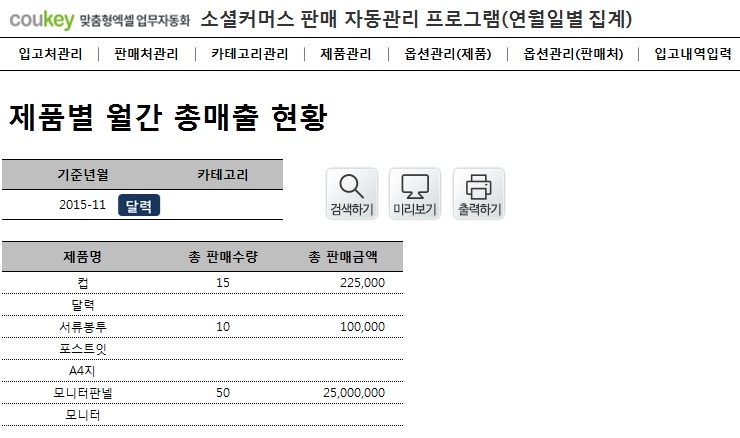
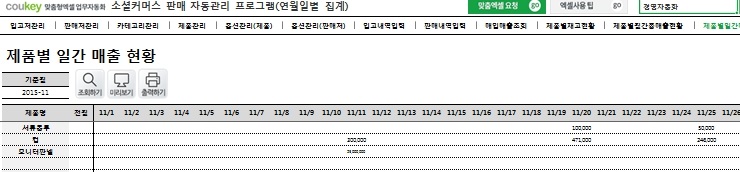
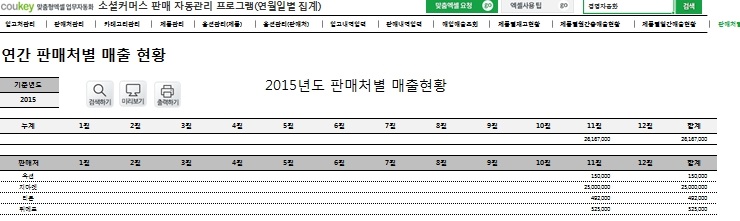
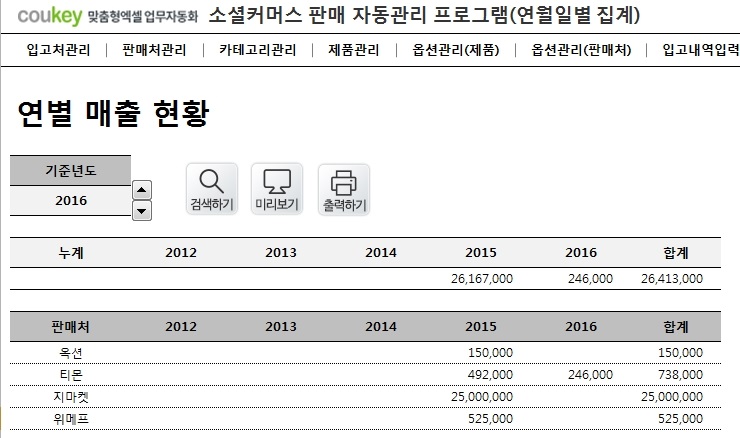



 KaKao ID 친구추가 : @coukey
KaKao ID 친구추가 : @coukey 


